热门标签
热门文章
- 1python123题目——特殊数列求和_用户输入一个小于10的正整数n,求1 + 12 + 123 + 1234 + …… 的前n项的和。当
- 2软件测试常用的7种方法,最后一个是升职加薪关键!(零基础小白转行IT互联网高效进阶)_软件测试方法
- 3Mac m1安装AWVS
- 4USB Hub
- 5Data truncation: Incorrect datetime value: ‘0000-00-00 00:00:00.000‘ for column ‘createTime‘ at row
- 6倒计时3天!点击查看openGauss Summit 2023关键词
- 7wazuh4.7利用python脚本发送告警信息到飞书机器人_wazuh 配置告警
- 8python做数据查询系统_[Python实战] 功能简单的数据查询及可视化系统
- 9Golang入门
- 10[MySQL] error 1292 数据类型错误_truncated incorrect double value: 'a
当前位置: article > 正文
kitti数据的使用及其rviz可视化_如何将kitti中的数据可视化
作者:我家小花儿 | 2024-06-04 01:05:18
赞
踩
如何将kitti中的数据可视化
1.Kitti数据集及其部分项目代码
链接:https://pan.baidu.com/s/1QEfftxhUcWtbNRXat3ftDg
提取码:3tdr
2.下载kitti数据集合,及其rviz简单的可视化代码功能包,并解压
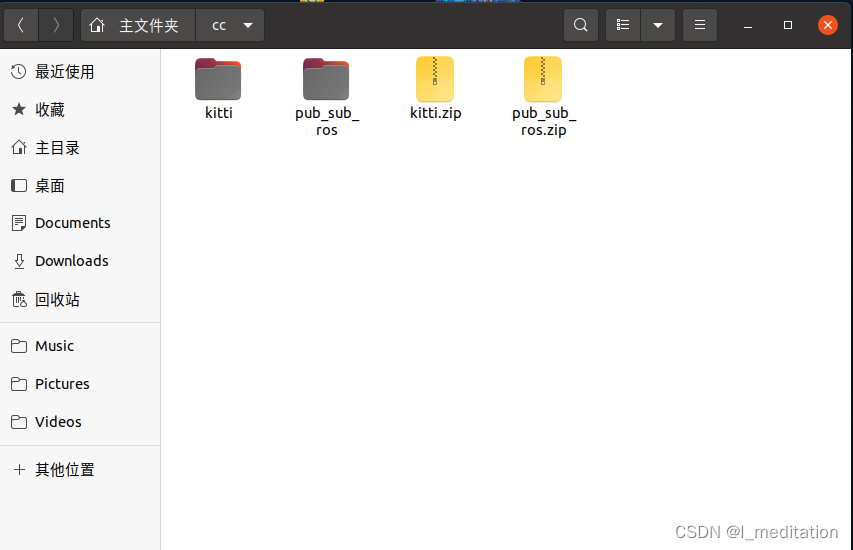
3.当前目录下创建工作空间demo01_ws/src,并进入demo01_ws中
- mkdir -p demo01_ws/src
- cd demo01_ws

4.编译工作目录
catkin_make
5.找到demo01_ws/src/目录下,将解压好的pub_sub_ros复制到这里


6.进入demo01_ws工作空间目录,输入,打开vscode
code .![]()
打开vscode,并且到kitti.py文件下,
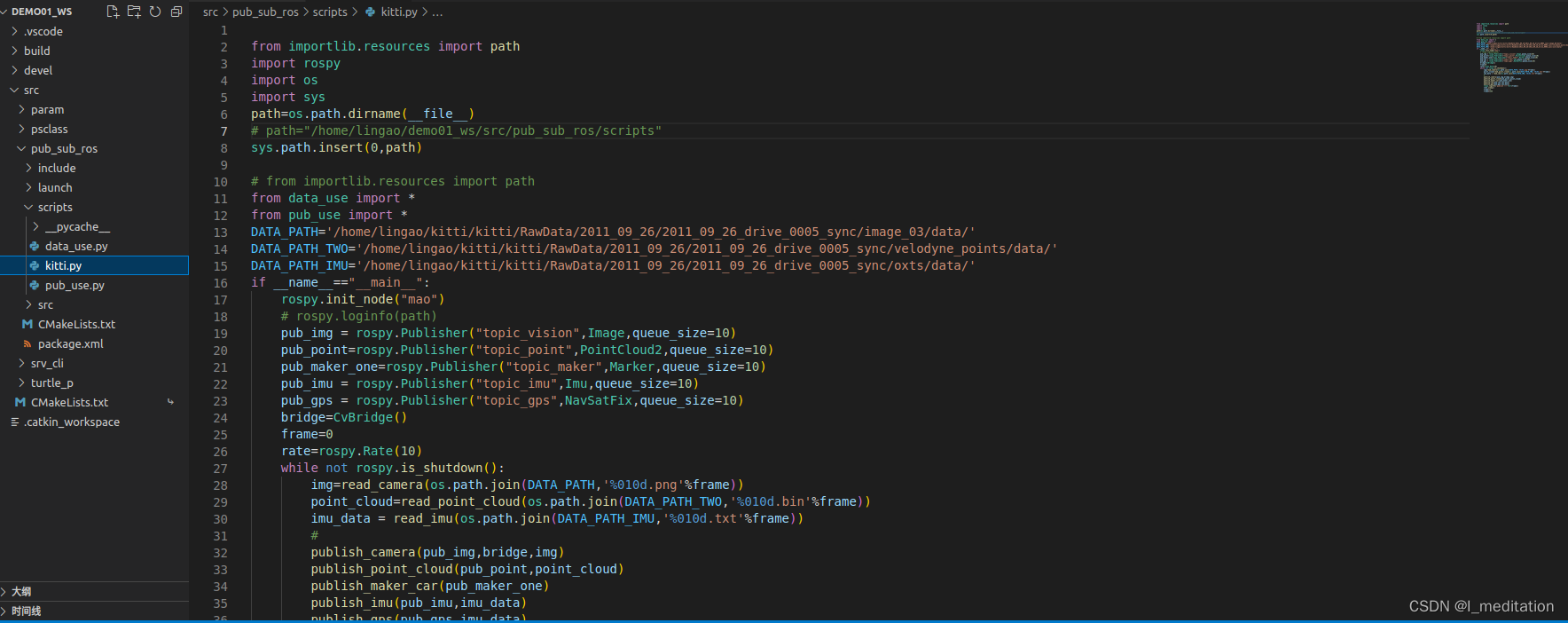
7. 将导入的kitti数据文件路径修改为,下载的对应(这里改为你自己的kitti数据地址)数据文件路径,我这是
- DATA_PATH='/home/lingao/cc/kitti/RawData/2011_09_26/2011_09_26_drive_0005_sync/image_03/data/'
- DATA_PATH_TWO='/home/lingao/cc/kitti/RawData/2011_09_26/2011_09_26_drive_0005_sync/velodyne_points/data/'
- DATA_PATH_IMU='/home/lingao/cc/kitti/awData/2011_09_26/2011_09_26_drive_0005_sync/oxts/data/'
8. 记得然后ctrl+s保存,退出vscode,进入到终端的工作空间目录下,输入
catkin_make
9.然后编译成功了,然后在根目录下打开bashrc文件,将工作目录下的devel/setup.bash文件添加在里面再刷新一下环境变量
gedit ./.bashrc
然后保存退出
在进入工作空间下刷新一下环境变量
source ./devel/setup.bash![]()
10.然后运行
roslaunch pub_sub_ros ros_p.launch![]()
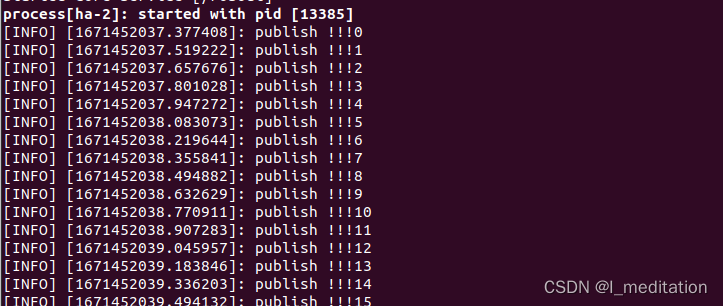
运行成功
11.打开rviz
rviz点击Add,添加,在点击By topic,依次将imu,marker,Pointcloud2都添加上
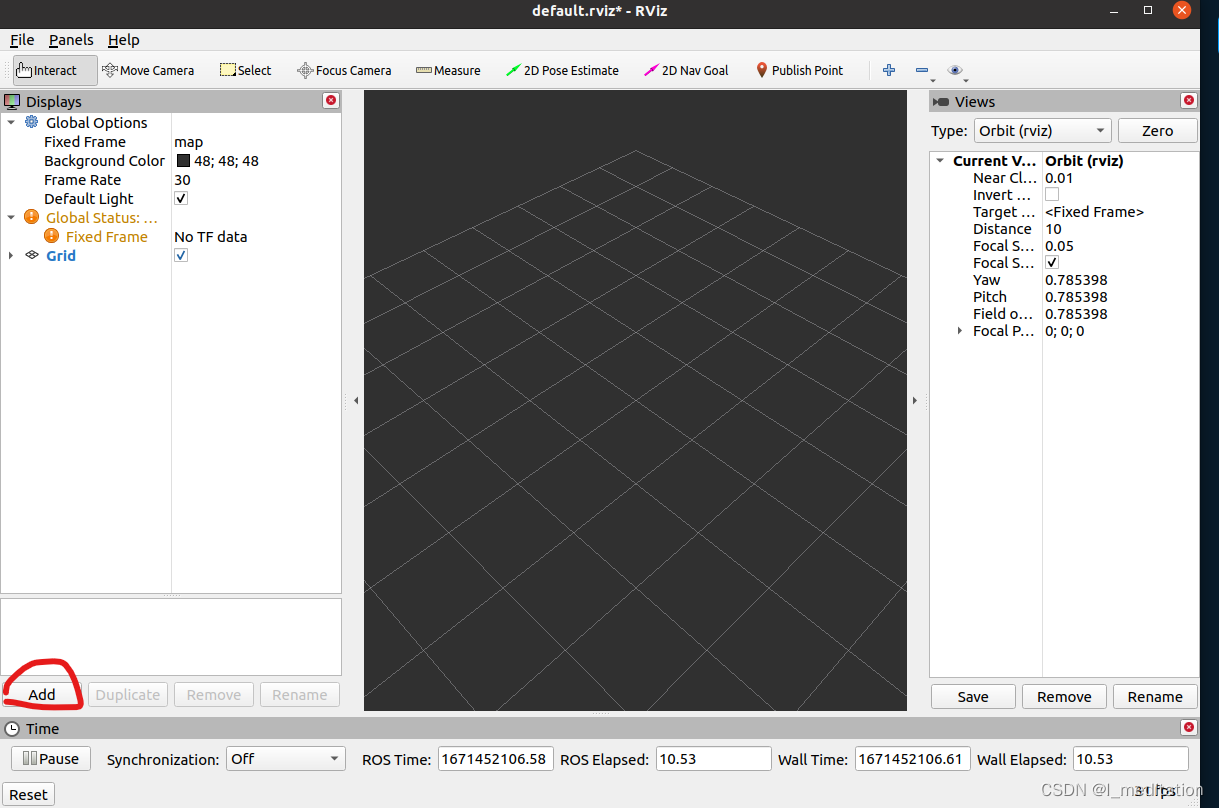
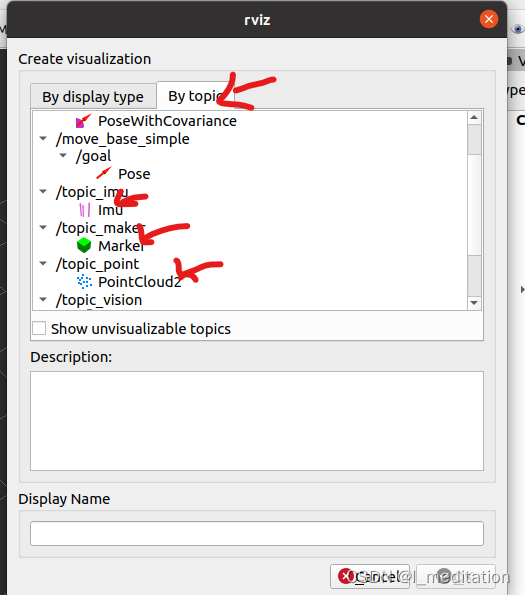
12.然后就显示出,3D的rviz了
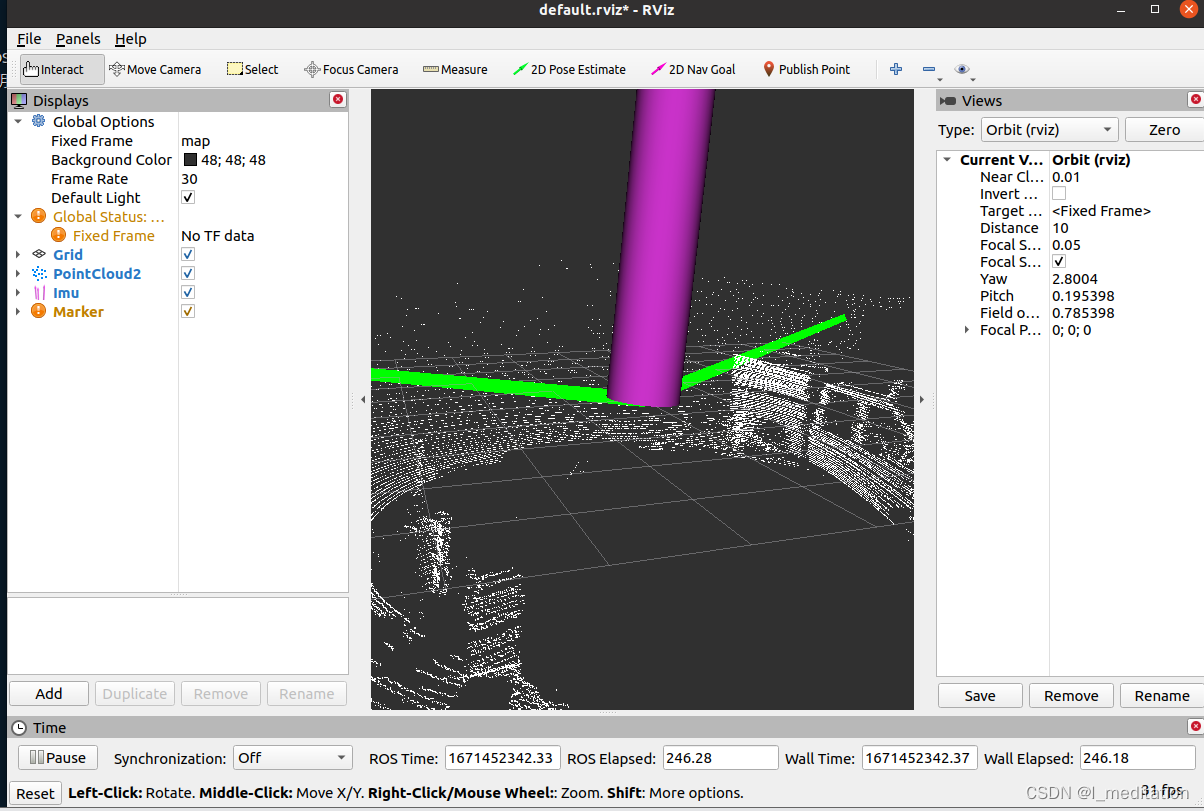
声明:本文内容由网友自发贡献,不代表【wpsshop博客】立场,版权归原作者所有,本站不承担相应法律责任。如您发现有侵权的内容,请联系我们。转载请注明出处:https://www.wpsshop.cn/w/我家小花儿/article/detail/669717
推荐阅读
相关标签


